迁移系统到固态硬盘:提升电脑性能还得靠它!
想要更加轻松地获取更加流畅丝滑的电脑使用体验,选择迁移系统到固态硬盘是个不错的解决办法,一起来看看具体该怎么操作吧!
![]() 哈喽哇~
哈喽哇~
随着科技的进步和用户需求的变化,固态硬盘(SSD)逐渐取代了传统的机械硬盘(HDD),成为了大多数电脑的优先考虑存储介质。固态硬盘相比于机械硬盘,固态硬盘的读取和写入速度更快,稳定性更高,噪音更小,且能耗较低,因此在提升电脑性能方面起到了非常重要的作用。本文将详细介绍如何迁移系统到固态硬盘,帮助您在不更换操作系统的前提下,轻松改善电脑的响应速度和使用体验。

固态硬盘(SSD)与传统机械硬盘(HDD)相比,具有显著的性能优势。
因此,将系统迁移到新的固态硬盘之后,整体电脑使用体验会大幅改善。操作系统的启动时间、应用程序的加载速度、文件的读取和写入速度都会得到显著优化。尤其在多任务操作时,系统的流畅性和稳定性也会有明显的提高,极大提升工作效率和用户体验。
系统怎么迁移到固态硬盘呢?在进行系统迁移之前,需要做一些准备工作,以确保过程顺利进行。
想要将迁移系统到固态硬盘,需要用到克隆操作,但是Windows系统并未提供克隆相关的内置程序,所以我们建议您选择专业的系统克隆软件:傲梅轻松备份。它兼容全部Windows PC操作系统,支持克隆所有品牌的硬盘,拥有强大的克隆功能,可以帮助您更加轻松地将系统从旧硬盘无损克隆到新硬盘(系统克隆属于VIP功能),并且在克隆过程中可以对目标硬盘上的分区进行调整充分利用空间,也可对目标固态硬盘进行SSD对齐以优化读写性能。
是不是觉得还挺不错的呢?那就赶紧点击下方按钮进入下载中心下载安装傲梅轻松备份,然后跟着我们的演示教程一起看看系统怎么迁移到固态硬盘吧!
安装完克隆软件之后,就请您按照以下流程执行克隆任务。
步骤1. 打开傲梅轻松备份,注册并登录您的账号,将其升级为VIP,然后在主界面中单击“克隆”选项卡并选择“系统克隆”(如果您想将旧硬盘中的全部数据都迁移到新硬盘中的话,也可以选择磁盘克隆方案)。

步骤2. 选择您的新硬盘作为目标分区(如果您的新硬盘上存在多个分区,请选择头部分区作为目标分区,否则克隆后系统无法正常启动)。

步骤3. 在操作摘要界面中您可以预览即将进行的系统克隆任务,确认无误后单击“开始克隆”即可开始将旧硬盘上的系统迁移到新的固态硬盘。

等待迁移系统到固态硬盘任务执行完毕之后,我们该如何将新硬盘替换为系统引导盘呢?您可以重启电脑,按BIOS键进入BIOS设置页面,切换到BOOT选项卡,将系统引导优先项设置为克隆后的新固态硬盘,再按F10保存退出,再次重启,您的系统即可从新硬盘中启动。
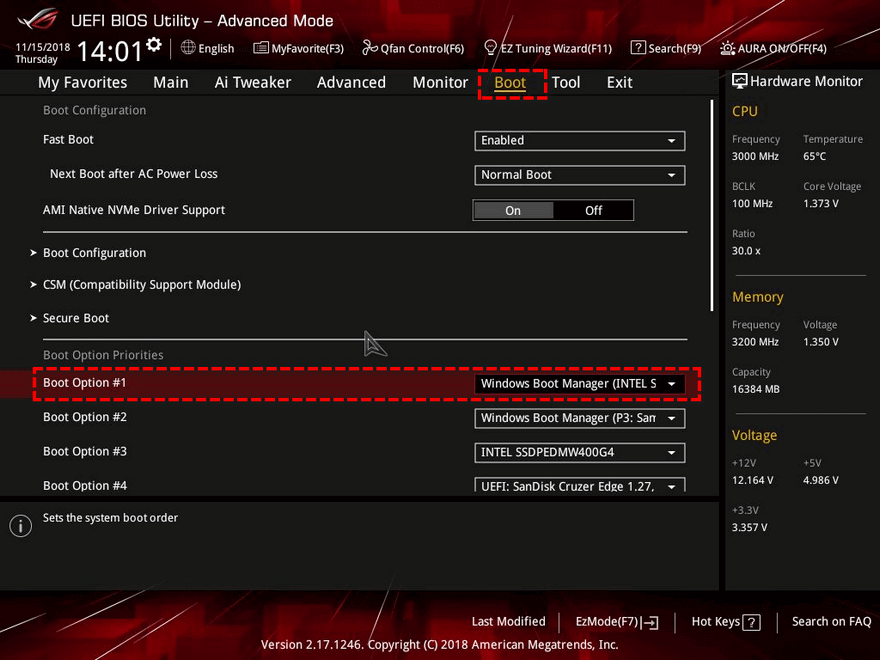
大家在将系统迁移到新的固态硬盘时,可能会遇到一些问题,可以参考以下内容解决。
SSD容量不足如何处理 ❓️
如果目标SSD的容量小于源硬盘,克隆过程可能会失败。您可以选择清理源硬盘上的一些不必要的数据,或选择更大容量的SSD。此外,但是傲梅轻松备份默认使用智能克隆模式,只要您的源盘已使用空间小于或等于目标硬盘空间,那么就可以顺利完成克隆任务。
系统无法启动怎么办 ❓️
如果克隆后系统无法启动,可能是由于启动项没有正确设置,或者引导扇区存在问题。你可以进入BIOS手动设置启动顺序,确保SSD在优先启动项中。若问题仍然存在,可以使用操作系统安装盘修复启动项。
SSD的使用寿命和维护 ❓️
固态硬盘的寿命通常以写入次数为标准来衡量,但对于日常用户来说,SSD的使用寿命足够长,不必过度担忧。为了延长SSD的寿命,可以定期进行磁盘清理,避免频繁写入无用数据,同时开启TRIM功能,保持SSD的健康状态。
好了朋友们,本文到这里就告一段落了![]()
迁移系统到固态硬盘,不仅能有效提升电脑的整体性能,还能让您的设备运行得更加稳定和效率。通过使用傲梅轻松备份,迁移过程变得简单便捷。在进行迁移之前,记得备份重要数据,选择合适的SSD,并按照步骤操作,确保系统顺利迁移到新硬盘。对于大多数用户而言,SSD的优势是显而易见的,尤其是在日常使用和工作中的表现。如果您正在考虑升级电脑,系统迁移无疑是一个不错的选择。